电脑死机大全,看完你就是高手了
电脑死机的解决方法

电脑死机的解决方法电脑死机一直是用户面临的一个常见问题,它不仅会导致工作的中断,还可能造成数据丢失和系统损坏。
为了帮助用户更好地解决这一问题,本篇文章将介绍几种常见的电脑死机原因以及相应的解决方法。
一、硬件问题导致电脑死机1. 内存问题电脑死机的一个常见原因是内存故障。
当内存模块损坏或不兼容时,会导致系统无法正常运行。
解决这一问题的方法是打开电脑机箱,检查内存模块是否松动或者损坏。
如果有问题,及时更换内存模块,确保与主板兼容。
2. 硬盘问题硬盘故障也是导致电脑死机的常见原因之一。
当硬盘出现坏道或者数据读取错误时,系统会无法正常工作。
解决硬盘问题的方法是进行磁盘检测和修复。
可以通过使用磁盘检测工具来扫描硬盘,并根据提示修复错误。
3. 显卡问题显卡驱动程序的问题可能会导致电脑死机。
用户可以通过更新显卡驱动程序来解决这个问题。
可以访问显卡厂商的官方网站,从中下载最新的驱动程序,并按照提示进行安装。
二、软件问题导致电脑死机1. 软件冲突软件之间的冲突也是电脑死机的一个常见原因。
当系统中安装了多个不兼容或者冲突的软件时,可能导致系统崩溃。
解决软件冲突的方法是通过卸载或更新冲突的软件来解决。
用户可以逐个尝试关闭软件,以确定是否是某个特定软件引起的死机问题。
2. 病毒感染电脑中的病毒也可能导致系统死机。
为了解决这个问题,用户需要安装并定期更新杀毒软件,并进行系统全盘扫描。
如果发现有病毒存在,及时清除病毒,以确保系统的安全。
三、系统问题导致电脑死机1. 系统更新有时,电脑死机是由于系统更新引起的。
当操作系统更新过程中发生错误或者不完全时,可能导致电脑死机。
解决这个问题的方法是重新安装操作系统或者进行系统还原。
2. 不稳定的系统设置系统设置不当也可能导致电脑死机。
用户可以尝试通过调整系统设置来解决这个问题。
例如,可以降低图形性能、禁用不必要的启动项、清理系统垃圾文件等。
综上所述,电脑死机问题的解决方法分为硬件问题、软件问题和系统问题三个方面。
电脑死机画面不动怎么解决
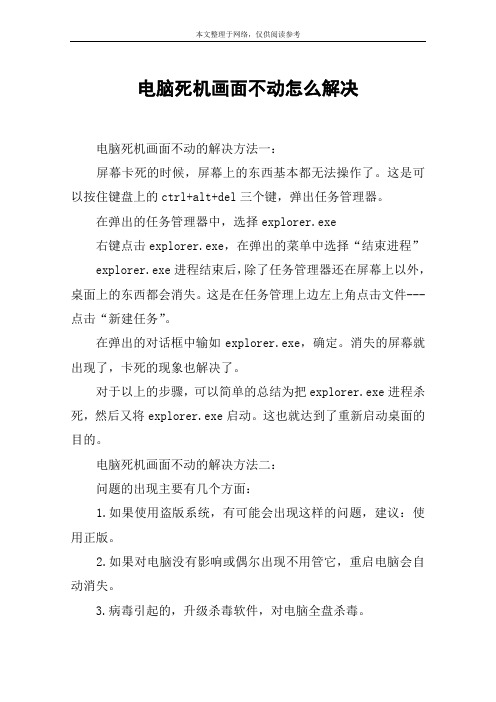
电脑死机画面不动怎么解决电脑死机画面不动的解决方法一:屏幕卡死的时候,屏幕上的东西基本都无法操作了。
这是可以按住键盘上的ctrl+alt+del三个键,弹出任务管理器。
在弹出的任务管理器中,选择explorer.exe右键点击explorer.exe,在弹出的菜单中选择“结束进程”explorer.exe进程结束后,除了任务管理器还在屏幕上以外,桌面上的东西都会消失。
这是在任务管理上边左上角点击文件---点击“新建任务”。
在弹出的对话框中输如explorer.exe,确定。
消失的屏幕就出现了,卡死的现象也解决了。
对于以上的步骤,可以简单的总结为把explorer.exe进程杀死,然后又将explorer.exe启动。
这也就达到了重新启动桌面的目的。
电脑死机画面不动的解决方法二:问题的出现主要有几个方面:1.如果使用盗版系统,有可能会出现这样的问题,建议:使用正版。
2.如果对电脑没有影响或偶尔出现不用管它,重启电脑会自动消失。
3.病毒引起的,升级杀毒软件,对电脑全盘杀毒。
4.硬件上的原因,主要是内存条不兼容引起的,必要时更换内存。
5.系统或其它软件引起的,检查电脑年、月、日是否正确。
6.驱动不稳定,重新安装或及时更新驱动。
同时使用优化大师、360、鲁大师清理垃圾文件也会出现该问题。
7.打开或关闭ie、qq、游戏、播放器等出现该内存不能为read 或written,首先想到的可能就是这款软件的问题。
8.如果您使用ie8,打补丁后,很多网友反映不太稳定。
最简单的解决办法就是:下载更换其它浏览器。
比如:360安全浏览器、世界之窗浏览器、傲游等.9.系统本身有问题,及时安装官方发行的补丁,必要时重装系统10.某个软件出现的问题,这里主要是看看开机时运行的软件,用360等检查开机运行的软件,把不必要运行的软件都去掉11.软件冲突,卸载有问题的软件。
(比如:安装或运行时出现,升级、打补丁、更换其它版本或卸载问题才能解决。
电脑频繁死机的原因及解决方法

电脑频繁死机的原因及解决方法现代社会,电脑已经成为人们工作、学习和娱乐的必备工具,然而,随之而来的问题也层出不穷。
其中,电脑频繁死机是困扰许多用户的一个常见问题。
本文将探讨电脑频繁死机的原因,并提供解决方法,帮助用户有效应对这一问题。
1. 软件问题电脑频繁死机的一个常见原因是软件问题。
可能是由于操作系统的故障、程序的错误或者软件的冲突等引起的。
解决方法:- 每当电脑频繁死机时,我们应该首先检查电脑是否安装了最新的系统补丁和驱动程序。
有时,操作系统提供的更新可以修复与死机相关的问题。
- 检查最近安装的软件,尤其是新安装的程序。
有时,不兼容的软件可能导致电脑死机。
如果确定某个软件有问题,可以尝试卸载它并重新安装,或者寻找替代软件。
- 运行杀毒软件,确保电脑没有受到病毒或恶意软件的感染。
病毒和恶意软件也可能导致电脑死机。
2. 硬件问题电脑频繁死机的另一个常见原因是硬件问题。
可能是由于硬件故障、不兼容的硬件或者硬件连接问题等引起的。
解决方法:- 检查电脑的硬件是否正常工作。
可以通过运行硬件诊断工具来检测硬件故障。
- 确保硬件兼容性。
有时,不兼容的硬件可能导致电脑死机。
如果我们最近更改或添加了硬件,可以尝试将其移除并检查是否解决了问题。
- 检查硬件连接。
可能是由于插槽、接口或线缆松动或损坏而导致电脑死机。
我们应该检查硬件连接是否牢固,并更换损坏的线缆或接口。
3. 过热问题电脑内部温度过高也会导致频繁死机。
随着使用时间的增长,电脑内部的灰尘和污垢会积累,降低风扇散热效果,导致电脑过热。
解决方法:- 定期清理电脑内部的灰尘。
我们可以使用压缩气罐或吹尘球轻轻清洁电脑内部的灰尘。
但是,我们要确保在清理电脑时关机,并断开电源。
- 改善电脑的散热环境。
可以在电脑底部或侧面放置散热垫,或者使用散热风扇来降低电脑的温度。
4. 不足的内存和存储空间如果电脑的内存和存储空间不足,也会导致电脑频繁死机。
当电脑运行多个程序或打开大型文件时,可能会超出内存和存储空间的负荷能力,导致电脑死机。
常见的电脑死机现象与解决方法

常见的电脑死机现象与解决方法一、开机自检时死机现象:在主板能通电自检时死机,重启,故障依然。
故障分析:很可能是内存、主板等硬件有故障。
解决方法:对板卡、内存条、cpu进行拔插,先排除接触性问题的可能。
还不行的话,使用“替换法”一件一件的排除,直到找出问题。
二、启动windows的过程中死机现象:在启动过程中win98提示“explorer非法操作”死机;winnt/win2000/winxp系统蓝屏死机。
故障分析:这种死机大多是病毒(Funlove 等发作时的表现)、超频、内存、CPU有问题引起的故障。
关于win2000等NT内核系统安装了错误的主板、IDE驱动(在老主板上安装新的DMA驱动)会致导启动时蓝屏死机的情况。
解决方法:把CPU、内存降到正常的工作频率。
关于NT等系统,用“紧急修复盘”进行修复,没有“紧急修复盘”,进入“安全模式”卸载主板驱动程序。
从干净的dos系统盘启动,进行查杀病毒。
假如有NTFS分区,把硬盘拿到其它正常的win2000/winxp系统上查杀。
排除病毒的可能性。
以上方法还是不能解决问题,基本上排除了软件问题的可能性,接下来对内存、CPU等进行替换,找出问题。
三、启动windows后死机现象:正常启动windows后很快死机。
故障分析:感染病毒,随系统启动的项目中有问题,驱动程序有问题,超频引起,CPU温度过高等硬件故障。
解决方法:将CPU、内存降到正常工作频率。
打开机箱摸一下CPU的温度是否正常,温度太高,换个好点的风扇。
查杀病毒。
能正常进入“安全模式”不死机,先运行“sfc”进行系统文件扫描。
运行“msconfig”,只保留系统原有的启动项目(windows2000可能将win98中的msconfig.exe复制到windows2000下,也能够直修改“注册表”)。
启动后死机与显卡驱动等有关,换几个不一致版本的驱动程序试试。
排除了以上可能后,用替换法对可疑硬件进行替换,找出问题。
电脑死机故障原因大全

电脑死机故障原因大全在计算机故障中,除了计算机启动过程中出现的故障外,最常见的故障就是死机故障。
产生计算机死机的原因很多,以下为常见死机故障及处理。
1.灰尘较多导致主机经常死机一台PC机在运行程序时经常死机,特别是天气潮湿时,频频发生死机。
这种时好时坏的故障,比较难查,既有元部件方面的原因,也有非元部件方面的原因,检查时一般从较简单的非元部件方面着手。
打开外壳,发现系统板上灰尘较多。
用数字表测量I/O插槽上的数据线和地之间的阴值时,发现D0位公为4m多,说明数据线和地之间已经微漏电,特别是天气潮湿时,漏电更大。
清除机箱内主板和各插卡上的灰尘后,故障排除。
2.复位开关性能不良导致死机一台计算机开机工作一段时间后,屏幕变黑,光驱指示灯亮,这时按“Reset”键或“Ctrl+Alt+Del”键都不能启动。
若关机后立即再开机仍启动不了,只有停一会儿开机才可启动,工作时间不长故障再次出现,打开机箱时能多工作一会儿。
先要找出故障可能原因。
先后将声卡、硬盘、光驱逐一拆下,又将显卡、CPU、内存条一一更换,结果故障依旧。
再更换电源和主板,仍不能解决问题。
检查过程中发现:工作一段时间后,只要按下“Reset”键就会死机。
先怀疑“Reset”键有问题。
从主板拔下“Reset”键连线,开机启动,工作几小时也未出现死机现象。
看来问题出在“Reset”键,更换“Reset”键后故障排除。
正常情况下“Reset”键为常开状态,按下(短路)时系统复位,再断开时计算机启动。
由于该机“Reset”键性能不良,开机后随着工作时间延长,“Reset”键两端的电阻减小,小到一定程度时,电路复位接通使计算机复位。
但由于“Reset”键的电阻始终很小,就好像按下“Reset”键没有松开一样,因此计算机只复位而无法启动。
导致此故障现象,即使重新开机也不行;待冷却后,“Reset”键两端电阻逐渐增大,当增大到一定值时,计算机才可再次启动。
3.访问软驱就死机故障一台计算机操作系统是Windows98,不论是在Windows中还是在MS-DOS方式下,只要访问软驱系统即处于长时间等待状态,按下“Ctrl+Atl+Del”时出现系统忙的蓝屏,无法进行关闭程序的操作。
电脑死机的故障分析
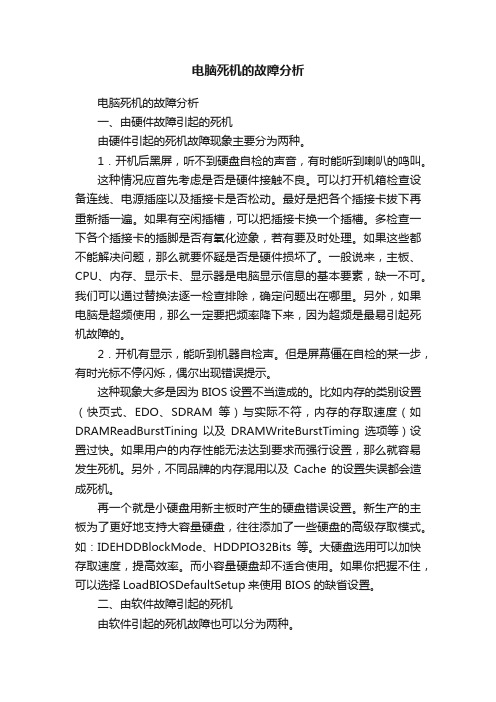
电脑死机的故障分析电脑死机的故障分析一、由硬件故障引起的死机由硬件引起的死机故障现象主要分为两种。
1.开机后黑屏,听不到硬盘自检的声音,有时能听到喇叭的鸣叫。
这种情况应首先考虑是否是硬件接触不良。
可以打开机箱检查设备连线、电源插座以及插接卡是否松动。
最好是把各个插接卡拔下再重新插一遍。
如果有空闲插槽,可以把插接卡换一个插槽。
多检查一下各个插接卡的插脚是否有氧化迹象,若有要及时处理。
如果这些都不能解决问题,那么就要怀疑是否是硬件损坏了。
一般说来,主板、CPU、内存、显示卡、显示器是电脑显示信息的基本要素,缺一不可。
我们可以通过替换法逐一检查排除,确定问题出在哪里。
另外,如果电脑是超频使用,那么一定要把频率降下来,因为超频是最易引起死机故障的。
2.开机有显示,能听到机器自检声。
但是屏幕僵在自检的某一步,有时光标不停闪烁,偶尔出现错误提示。
这种现象大多是因为BIOS设置不当造成的。
比如内存的类别设置(快页式、EDO、SDRAM等)与实际不符,内存的存取速度(如DRAMReadBurstTining以及DRAMWriteBurstTiming选项等)设置过快。
如果用户的内存性能无法达到要求而强行设置,那么就容易发生死机。
另外,不同品牌的内存混用以及Cache的设置失误都会造成死机。
再一个就是小硬盘用新主板时产生的硬盘错误设置。
新生产的主板为了更好地支持大容量硬盘,往往添加了一些硬盘的高级存取模式。
如:IDEHDDBlockMode、HDDPIO32Bits等。
大硬盘选用可以加快存取速度,提高效率。
而小容量硬盘却不适合使用。
如果你把握不住,可以选择LoadBIOSDefaultSetup来使用BIOS的缺省设置。
二、由软件故障引起的死机由软件引起的死机故障也可以分为两种。
1.启动或关闭操作系统时死机启动时的死机情况有时与硬盘的BIOS设置有关。
如果BIOS设置没有问题。
那么原因可能出在Config.sys及Autoexec.bat文件上。
1、电脑死机的14种情况判断
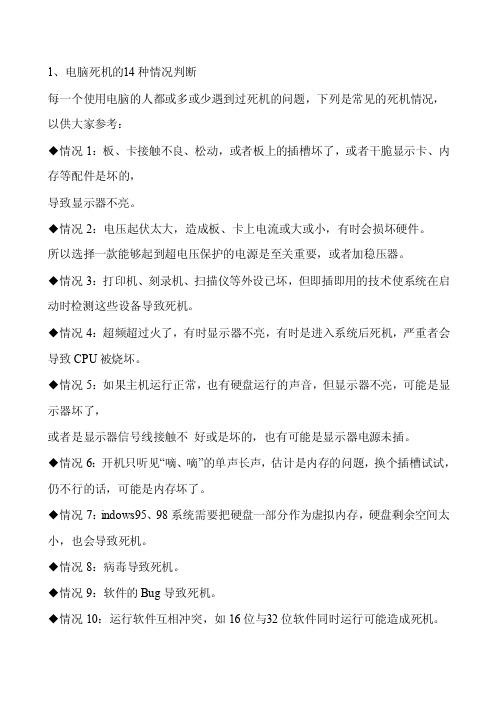
1、电脑死机的14种情况判断每一个使用电脑的人都或多或少遇到过死机的问题,下列是常见的死机情况,以供大家参考:◆情况1:板、卡接触不良、松动,或者板上的插槽坏了,或者干脆显示卡、内存等配件是坏的,导致显示器不亮。
◆情况2:电压起伏太大,造成板、卡上电流或大或小,有时会损坏硬件。
所以选择一款能够起到超电压保护的电源是至关重要,或者加稳压器。
◆情况3:打印机、刻录机、扫描仪等外设已坏,但即插即用的技术使系统在启动时检测这些设备导致死机。
◆情况4:超频超过火了,有时显示器不亮,有时是进入系统后死机,严重者会导致CPU被烧坏。
◆情况5:如果主机运行正常,也有硬盘运行的声音,但显示器不亮,可能是显示器坏了,或者是显示器信号线接触不好或是坏的,也有可能是显示器电源未插。
◆情况6:开机只听见“嘀、嘀”的单声长声,估计是内存的问题,换个插槽试试,仍不行的话,可能是内存坏了。
◆情况7:indows95、98系统需要把硬盘一部分作为虚拟内存,硬盘剩余空间太小,也会导致死机。
◆情况8:病毒导致死机。
◆情况9:软件的Bug导致死机。
◆情况10:运行软件互相冲突,如16位与32位软件同时运行可能造成死机。
◆情况11:上网时,黑客侵入。
◆情况12:系统Syst em等子目录中链文件.Dll丢失,造成Wind ows系统瘫痪。
◆情况13:错误修改了系统注册表信息,造成Wind ows系统不能启动。
◆情况14:机器运行速度太慢,造成死机的假象。
2、解决电脑死机的几个套路。
只要你使用电脑,电脑的死机问题就时刻伴随着你,这也许是你使用电脑的过程中最常见问题之一。
而造成死机的原因,却又是多方面,让人难以捉摸。
在以前我们使用DOS的时代,造成死机的原因通常是以病毒为主,当然也可能是应用软件的设置,所以解决死机的问题要讲究一些套路。
电脑死机的种种原因

电脑死机的种种原因死机故障是电脑使用过程中一种常见故障,而随机性死机由于出现死机的故障不确定,所做操作性质不固定,而且死机发生时,显示的现象也不统一,所以随机性死机产生的原因相当复杂。
下面就由小编跟大家分享电脑死机的种种原因吧,欢迎大家来阅读学习~电脑死机的种种原因①开机过程中出现死机:在启动计算机时,只听到硬盘自检声而看不到屏幕显示,或干脆在开机自检时发出鸣叫声但计算机不工作、或在开机自检时出现错误提示等;②在启动计算机操作系统时发生死机:屏幕显示计算机自检通过,但在装入操作系统时,计算机出现死机的情况;③在使用一些应用程序过程中出现死机:计算机一直都运行良好,只在执行某些应用程序时出现死机的情况;④退出操作系统时出现死机:就是在退出Win98等系统或返回DOS状态时出现死机。
由干在“死机”状态下无法用软件或工具对系统进行诊断,因而增加了故障排除的难度。
死机的一般表现有:系统不能启动、显示黑屏、显示“凝固”、键盘不能输入、软件运行非正常中断等。
死机的原因大概有千千万万种,但只有两个方面:一是由电脑硬件引起的,一是软件设计不完善或与系统和系统其它正在运行的程序发生冲突。
在硬件方面,祸首就是近来在电脑DIY界流行的“超频’一—让CPU工作在额定运行频率以外的时钟频率上,CPU处于超额工作状态,出现死机就不奇怪了;其次一个原因是某个硬件过热,或者硬件资源冲突。
当然还有其他一些硬件方面的原因。
在软件方面,因为软件原因而造成的死机在电脑中几乎占了大多数(超频了的电脑除外)。
在Windows9x系列中使用了16位和32位混合的内核模式,因此安全性很低,因程序内存冲突而死机是经常会发生的事情。
下面就来介绍一下遇到死机故障后一般的检查处理方法。
一、排除系统“假”死机现象 1.首先排除因电源问题带来的“假”死机现象。
应检查电脑电源是否插好,电源插座是否接触良好,主机、显示器以及打印机、扫描仪、外置式MODEM,音箱等主要外接电源的设备电源插头是否可靠地插入了电源插座、上述各部件的电源开关是否都处于开(ON)的状态。
电脑死机故障解决方法全面汇总

电脑死机故障解决方法全面汇总电脑死机故障解决方法全面汇总在电脑技术论坛上和电脑技术群上问得最多、最普遍、最集中的帖子莫过于电脑死机求救的内容。
网友列举他们电脑死机的现象一般为:系统不能启动、显示黑屏蓝屏、屏幕“凝固”定格、经常出现非法操作而强行关闭某程序、鼠标键盘不能输入、软件运行非正常中断等。
死机是一种严重而又是我们在日常生活中遇到最多的电脑故障之一,也是难于找到原因的电脑故障现象之一。
由于在电脑“死机”状态下无法用软件或工具对系统进行诊断,因而增加了故障排除的难度。
尽管造成死机的原因是多方面的,但是万变不离其宗,其原因永远也脱离不了硬件与软件两方面,故障现象为规律性死机和随机性死机。
所以解决起来比较麻烦,比较耗时间,也是我们最头疼的问题。
当然,如果我们详细划分,又可以将电脑死机的成因归为人为操作、硬件、软件、病毒侵袭等诸多原因。
下面让我们一块来看看究竟有哪些原因容易导致死机现象的发生,又如何进行应对?一、按故障类型分类(一). 硬件1.CPU(1) CPU内部的二级缓存部分损坏,此时计算机在运行过程中容易出现死机现象或只能进入安全模式而不能进入正常模式。
不过此种故障,如果你的主板支持屏蔽二级缓存功能,我们就可以牺牲计算机速度来避免更换CPU,在BIOS设置中把CPU的二级缓存关闭。
(2) CPU损坏当CPU出现部分损坏时,这时机器加电时可能会出现显示器有图像出现,但是不能通过自检或者是无法加载系统。
但是多数情况是根本不能启动电脑,这时我们使用排除法就可以快速得出结论。
(3) CPU供电不足或供电电源质量太差如果主板的CPU周围的滤波电容有鼓泡,漏液时会造成CPU供电的电源质量差,纹波系统达大,而导致系统经常在运行过程中死机;再一种情况就是主机的开关电源功率不足,特别是+5V或+12V为CPU供电的那一路电压滤波差或者是电流不足(特别需要注意的是对于PIV主板使用了PIII电源时,没有为主板上的CPU供电提供辅助供电接口时,虽然能够正常启动电脑进入桌面进行操作。
电脑使用中经常死机的35个原因

电脑使用中经常死机的35个原因首先,散热不良:屏幕,电源和CPU在工作过程中会产生大量的热量,因此保持良好的通风非常重要。
如果显示器过热,将导致图像颜色变形,甚至缩短屏幕寿命。
工作时间过长也会导致电源或屏幕冷却,计算机冻结。
CPU的散热是与计算机操作稳定性有关的重要问题,也是发生热故障的“受影响最大的区域”。
二,运动不当:在移动计算机的过程中,大量的振动往往会导致机器的内部组件松动,导致接触不良而计算机被堵塞,因此必须避免振动移动电脑时严重。
三,除尘器:机器内部过多的灰尘也会引起震动。
如果软盘驱动器的磁头或光驱的激光头被灰尘污染,则会导致读写错误,从而导致计算机崩溃。
第四,该设备不匹配,如果主板和CPU频率失配的主频率,该主板超频前一组的FSB太高,则可能无法确保操作的稳定性,这导致频繁失败。
五,软件和硬件不兼容:三维软件和一些特殊程序可能无法启动甚至安装在某些微型计算机上,这些微型计算机可能存在软件和硬件兼容性问题。
六,内存模块的故障:主要是由于内存丢失,虚拟焊接或内存芯片本身的质量问题。
必须根据具体情况消除存储器模块的接触故障。
如果内存模块的质量出现问题,则必须更换内存以解决问题。
开始只听到“声音,一巴掌”的单一长音,估计是内存问题,尝试另一个插槽,还没有,那么内存可能会坏掉。
七,硬盘故障:主要是硬盘老化或缺陷扇区,坏道使用不当造成的。
这使机器在运行时更容易挂起。
您可以使用特殊工具来解决问题。
如果损坏严重,则只能更换硬盘。
此外,对于不支持UDMA 66/100的主板,必须注意CMOS中硬盘操作模式的配置。
八,超频CPU:超频会增加CPU运行频率,同时也会使你的性能不稳定。
原因是CPU访问内存中数据的速度快于内存和硬盘之间交换数据的速度。
超频使这种矛盾更加突出,并加剧了在内存或虚拟内存中无法找到必要数据的情况。
这将导致“异常错误”。
当然,解决方案更简单,就是让CPU恢复正常频率。
超频超过了火,有时屏幕无法打开,有时在进入系统后崩溃,在严重的情况下,CPU会关闭。
电脑死机的原因及解决方案

电脑死机的原因及解决方案电脑是我们日常工作和生活中必不可少的工具和娱乐设备,然而,有时候我们会遇到电脑死机的情况,给我们带来不便和困扰。
本文将探讨电脑死机的原因,并提供一些解决方案。
一、电脑死机的原因电脑死机是指电脑在运行过程中突然停止响应,无法继续正常工作。
造成电脑死机的原因有很多,下面列举几种常见的原因:1.硬件问题:硬件故障是最常见的导致电脑死机的原因之一。
例如,CPU温度过高、内存条不稳定、电源问题等都可能导致电脑死机。
2.软件冲突:软件安装不当或者软件之间的冲突也会导致电脑死机。
如果你安装了多个相互冲突的软件,或者在操作系统上安装了不兼容的驱动程序,都可能导致电脑死机。
3.病毒或恶意软件:病毒和恶意软件可能会感染你的电脑系统,导致电脑死机。
这些恶意软件通常会带来许多问题,包括系统崩溃和死机。
4.系统问题:操作系统的问题也是导致电脑死机的常见原因之一。
例如,操作系统文件损坏、注册表错误等都可能导致电脑死机。
二、解决方案1.硬件检查:首先,我们需要检查硬件是否正常。
可以检查CPU散热器是否清洁,内存条是否插紧,电源线是否连接良好等。
如果发现硬件问题,及时更换或修复。
2.软件处理:如果电脑出现死机现象,可以尝试关闭一些不必要的程序和任务,释放系统资源。
同时,还可以更新或卸载冲突的软件,避免软件之间的冲突。
3.安全软件:使用杀毒软件和防火墙来保护电脑远离病毒和恶意软件的感染。
定期进行病毒扫描和系统清理,确保电脑的安全性。
4.系统修复:如果电脑频繁死机,可以选择使用系统自带的修复工具进行修复。
例如,Windows系统自带的系统还原功能可以恢复系统到正常状态。
5.更新驱动程序:定期检查并更新电脑的驱动程序,特别是显卡和声卡驱动。
过期的驱动程序可能会导致电脑死机,及时更新可以提升系统的稳定性。
6.定期清理:保持电脑的干净整洁,定期清理垃圾文件和临时文件,清理注册表等。
这样可以减少电脑的负担,提高运行效率。
25种电脑主机死机故障解决方法电脑一碰主机就死机

25种电脑主机死机故障解决方法电脑一碰主机就死机1在同一个硬盘上安装太多的操作系统会引起系统死机或速度慢。
2CPU,显示卡等配件不要超频过高,要注意温度,否则,在启动或运行时会莫名其妙地重启或死机或者太慢。
3在更换电脑配件时,一定要插好,因为配件接触不良会引起系统死机或慢。
4BIOS设置要恰当,虽然建议将BIOS设置为最优,但所谓最优并不是最好的,又是最优的设置反倒会引起启动或者运行或速度慢。
5最好配置稳压电源,以免电压不稳引起死机。
6如果有条件的话,加装一个UPS,使电脑在停电后不会造成死机。
7对来历不明的软件和光盘,不要轻易使用,对E-mail中所附的软件,要用KV300,瑞星等杀毒软件检查后再使用,以免传染病毒后会系统死机或运行速度慢。
8在应用软件未正常结束时,别关闭电源,否则会造成系统文件损坏或丢失,引起自动启动或者运行中死机。
对于Window98/2000/NT等系统来说,这点非常重要。
9在安装应用软件当中,若出现提示对话框“是否覆盖文件”,最好选择不要覆盖。
因为通常当前系统文件是好的,不能根据时间的先后决定覆盖文件(除非你对文件的时间很在意)。
10在卸载软件时,不要删除共享文件,因为某些共享文件可能被系统或者其他程序使用,一旦删除这些文件,会使应用软件无法启动二死机,或者出现系统运行死机。
11设置硬件设备时,最好检查有无保留中断号(IRQ),不要让其他设备使用该中断号,否则引起IRQ冲突,从而引起系统死机。
12在加载某些软件时,要注意先后次序,由于某些软件编程不规范,在运行是不能排在第一,而要放在最后运行,这样才不会引起系统管理的混乱。
13在运行大型应用软件时(如OFFICE2000),不要在运行状态下退出以前运行的程序,否则会引起整个Window98系统的崩溃。
14咋内存较小的情况下(如4MB-16MB),不好不要运行占内存较大的应用程序,否则在运行时容易出现死机。
建议在运行这些程序时应及时保存当前正在使用的文件。
电脑死机的种种原因
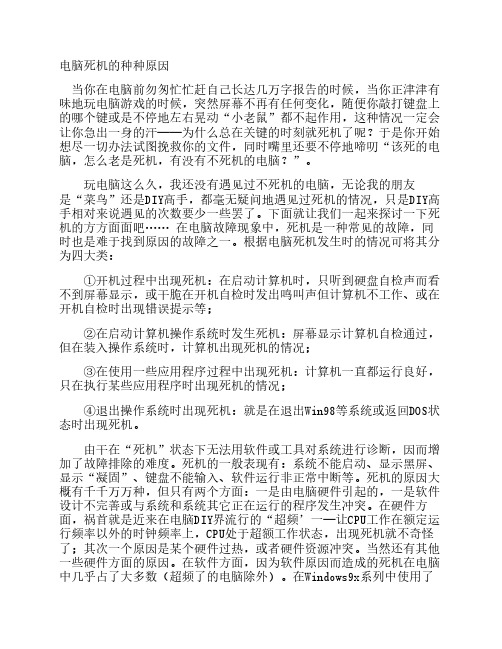
电脑死机的种种原因 当你在电脑前勿匆忙忙赶自己长达几万字报告的时候,当你正津津有味地玩电脑游戏的时候,突然屏幕不再有任何变化,随便你敲打键盘上的哪个键或是不停地左右晃动“小老鼠”都不起作用,这种情况一定会让你急出一身的汗——为什么总在关键的时刻就死机了呢?于是你开始想尽一切办法试图挽救你的文件,同时嘴里还要不停地啼叨“该死的电脑,怎么老是死机,有没有不死机的电脑?”。
玩电脑这么久,我还没有遇见过不死机的电脑,无论我的朋友是“菜鸟”还是DIY高手,都毫无疑问地遇见过死机的情况,只是DIY高手相对来说遇见的次数要少一些罢了。
下面就让我们一起来探讨一下死机的方方面面吧…… 在电脑故障现象中,死机是一种常见的故障,同时也是难于找到原因的故障之一。
根据电脑死机发生时的情况可将其分为四大类: ①开机过程中出现死机:在启动计算机时,只听到硬盘自检声而看不到屏幕显示,或干脆在开机自检时发出鸣叫声但计算机不工作、或在开机自检时出现错误提示等; ②在启动计算机操作系统时发生死机:屏幕显示计算机自检通过,但在装入操作系统时,计算机出现死机的情况; ③在使用一些应用程序过程中出现死机:计算机一直都运行良好,只在执行某些应用程序时出现死机的情况; ④退出操作系统时出现死机:就是在退出Win98等系统或返回DOS状态时出现死机。
由干在“死机”状态下无法用软件或工具对系统进行诊断,因而增加了故障排除的难度。
死机的一般表现有:系统不能启动、显示黑屏、显示“凝固”、键盘不能输入、软件运行非正常中断等。
死机的原因大概有千千万万种,但只有两个方面:一是由电脑硬件引起的,一是软件设计不完善或与系统和系统其它正在运行的程序发生冲突。
在硬件方面,祸首就是近来在电脑DIY界流行的“超频’一—让CPU工作在额定运行频率以外的时钟频率上,CPU处于超额工作状态,出现死机就不奇怪了;其次一个原因是某个硬件过热,或者硬件资源冲突。
当然还有其他一些硬件方面的原因。
计算机死机的解决方法

计算机死机的解决方法
计算机死机是指计算机在运行过程中突然停止响应,无法继续进行任何操作。
这种情况很常见,但是对于用户来说却是非常烦恼的。
因此,本文将介绍一些解决计算机死机的方法。
1.重启计算机
当计算机死机时,最简单的解决方法就是重启计算机。
这种方法可以解决大多数死机问题,但是如果死机频繁发生,就需要考虑其他解决方法。
2.检查硬件
计算机死机的原因可能是硬件故障,例如内存、硬盘、显卡等。
因此,当计算机死机时,可以检查硬件是否正常工作。
可以通过拆卸硬件并重新安装来解决问题,或者更换故障硬件。
3.清理计算机
计算机死机的原因可能是因为计算机内部灰尘过多,导致散热不良。
因此,可以清理计算机内部,包括风扇、散热器等。
这样可以提高计算机的散热效果,减少死机的发生。
4.升级驱动程序
计算机死机的原因可能是因为驱动程序过时或者不兼容。
因此,可
以升级驱动程序来解决问题。
可以通过设备管理器来查看计算机的驱动程序是否需要更新,或者到官方网站下载最新的驱动程序。
5.杀毒软件
计算机死机的原因可能是因为计算机感染了病毒或者恶意软件。
因此,可以使用杀毒软件来扫描计算机并清除病毒。
建议定期使用杀毒软件来保护计算机的安全。
计算机死机是一种常见的问题,但是可以通过以上方法来解决。
如果以上方法无法解决问题,建议联系专业人员进行维修。
电脑死机的常见原因
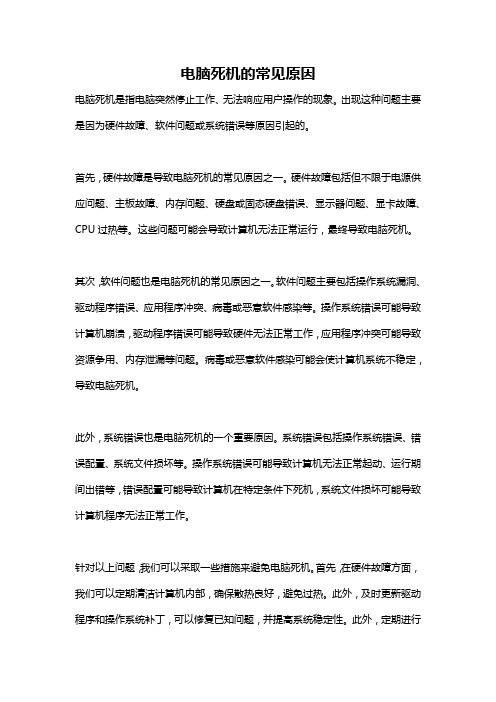
电脑死机的常见原因电脑死机是指电脑突然停止工作、无法响应用户操作的现象。
出现这种问题主要是因为硬件故障、软件问题或系统错误等原因引起的。
首先,硬件故障是导致电脑死机的常见原因之一。
硬件故障包括但不限于电源供应问题、主板故障、内存问题、硬盘或固态硬盘错误、显示器问题、显卡故障、CPU过热等。
这些问题可能会导致计算机无法正常运行,最终导致电脑死机。
其次,软件问题也是电脑死机的常见原因之一。
软件问题主要包括操作系统漏洞、驱动程序错误、应用程序冲突、病毒或恶意软件感染等。
操作系统错误可能导致计算机崩溃,驱动程序错误可能导致硬件无法正常工作,应用程序冲突可能导致资源争用、内存泄漏等问题。
病毒或恶意软件感染可能会使计算机系统不稳定,导致电脑死机。
此外,系统错误也是电脑死机的一个重要原因。
系统错误包括操作系统错误、错误配置、系统文件损坏等。
操作系统错误可能导致计算机无法正常起动、运行期间出错等,错误配置可能导致计算机在特定条件下死机,系统文件损坏可能导致计算机程序无法正常工作。
针对以上问题,我们可以采取一些措施来避免电脑死机。
首先,在硬件故障方面,我们可以定期清洁计算机内部,确保散热良好,避免过热。
此外,及时更新驱动程序和操作系统补丁,可以修复已知问题,并提高系统稳定性。
此外,定期进行病毒扫描和恶意软件清理,保持系统的安全性。
另外,合理使用计算机资源,避免资源争用和过度使用。
如果电脑死机发生了,我们可以进行故障排除。
首先,可以尝试重新启动计算机,这可能能够解决一些临时问题。
如果问题仍然存在,我们可以尝试进入安全模式,以排除软件问题。
同时,可以检查硬件设备是否连接良好,是否有损坏或过热问题。
如果问题依然存在,可以根据电脑死机时的错误提示信息,进行在线搜索或咨询专业人士,以获取更详细的解决方案。
总之,电脑死机的原因有很多,包括硬件故障、软件问题和系统错误等。
针对这些问题,我们可以采取一些预防措施和故障排除方法,来避免和解决电脑死机问题。
电脑故障大全

电脑故障大全1. 电脑无法启动如果你的电脑无法启动,可能是以下几个原因造成的:•电源故障:检查电源插头是否插紧,电源线是否损坏。
尝试使用另一个正常的电源线和插座来测试。
•内存故障:如果内存有问题,电脑可能无法启动。
尝试将内存重新插入插槽,或更换内存条试试。
•硬盘故障:硬盘损坏可能导致电脑无法启动。
你可以尝试将硬盘连接到另一台电脑上,以确定问题所在。
•主板故障:如果电脑主板出现问题,也会导致无法启动。
这时候需要专业人员来修复或更换主板。
2. 电脑频繁死机频繁死机是电脑使用过程中常见的问题之一,原因可能包括:•软件冲突:某些软件可能会与系统或其他应用程序发生冲突,导致电脑死机。
尝试更新软件或卸载冲突的软件来解决问题。
•过热:过热可能导致电脑频繁死机。
检查电脑散热设备是否正常工作,清理灰尘等污垢以提高散热效果。
•硬件故障:某些硬件组件出现故障也可能导致电脑频繁死机。
检查硬件设备是否连接良好,如显卡、内存、硬盘等。
3. 电脑运行速度缓慢如果你的电脑运行速度缓慢,可能是以下原因之一:•软件问题:某些系统资源占用较多的软件可能导致电脑运行缓慢。
关闭不必要的后台程序或应用程序,清理临时文件可以提高电脑的运行速度。
•硬盘空间不足:硬盘空间不足也会导致电脑运行缓慢。
清理硬盘上的垃圾文件或将文件移至外部存储设备来释放硬盘空间。
•内存不足:如果电脑内存不足,运行速度会变慢。
升级内存条可以提升电脑的性能。
4. 电脑无法连接互联网如果你的电脑无法连接互联网,可能是以下原因造成的:•网络设置问题:检查网络连接设置是否正确,确保已正确配置IP地址、子网掩码、网关等。
•网络驱动问题:网络驱动程序可能损坏或过期,需要升级或重新安装驱动程序。
•网络硬件问题:检查网络设备是否正常工作,如网线是否连接正常,路由器是否正常工作等。
5. 电脑屏幕显示异常如果你的电脑屏幕显示异常,可能是以下原因所致:•显示器故障:检查显示器是否连接正常,尝试连接到另一台电脑上进行测试。
电脑死机频繁发生的问题如何解决

电脑死机频繁发生的问题如何解决
大家都有这样的经历:电脑突然一卡一卡的,黑屏,无响应,眼看着刚刚写好的文件没了,心情可以说是崩溃至极,这就是电脑频繁死机的痛点!那么,今天我们就来好好聊聊,电脑死机频繁发生的问题如何解决。
1.温度过高导致死机
电脑长时间工作,很容易因为过热而死机。
这时候我们可以给电脑“降温”,清理电脑散热口、风扇,注意散热板附近的环境通风等措施。
2.软件冲突造成死机
有时候电脑死机是因为安装了不兼容的软件,或者软件之间产生了冲突。
这时候需要卸载或更新冲突软件,及时对软件进行维护。
3.硬件故障引发死机
电脑死机的原因有可能是硬件故障,比如内存条、硬盘等问题。
这种情况下就需要检测硬件设备,找出故障硬件并更换。
4.驱动程序失效导致死机
驱动程序问题也可能导致电脑死机频繁发生。
及时更新显示卡、声卡、网卡等驱动程序可以有效减少死机情况。
5.病毒感染影响电脑稳定性
电脑感染病毒也会导致死机问题。
定期使用杀毒软件对电脑进行扫描清除病毒,做好电脑安全防护是预防频繁死机的重要手段。
电脑死机频繁发生可以是多种原因造成的结果。
为了解决这一问题,我们应该从多个方面入手,如调整电脑散热、清理软件冲突、检测硬件故障、更新驱动程序以及加强电脑安全防护等方面着手解决。
只有全面排查问题、及时处理,才能有效降低电脑死机的频率,确保电脑的正常稳定运行。
希望以上方法能够帮助您解决电脑死机频繁的问题,让您的电脑用起来更加顺畅!。
最常见的十个电脑故障及其解决方法
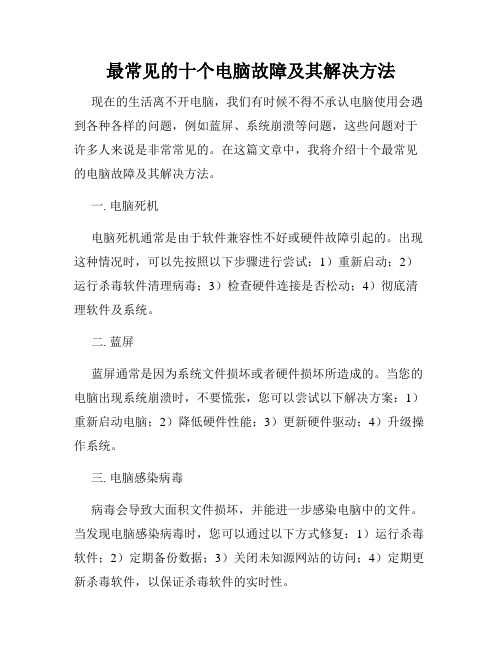
最常见的十个电脑故障及其解决方法现在的生活离不开电脑,我们有时候不得不承认电脑使用会遇到各种各样的问题,例如蓝屏、系统崩溃等问题,这些问题对于许多人来说是非常常见的。
在这篇文章中,我将介绍十个最常见的电脑故障及其解决方法。
一. 电脑死机电脑死机通常是由于软件兼容性不好或硬件故障引起的。
出现这种情况时,可以先按照以下步骤进行尝试:1)重新启动;2)运行杀毒软件清理病毒;3)检查硬件连接是否松动;4)彻底清理软件及系统。
二. 蓝屏蓝屏通常是因为系统文件损坏或者硬件损坏所造成的。
当您的电脑出现系统崩溃时,不要慌张,您可以尝试以下解决方案:1)重新启动电脑;2)降低硬件性能;3)更新硬件驱动;4)升级操作系统。
三. 电脑感染病毒病毒会导致大面积文件损坏,并能进一步感染电脑中的文件。
当发现电脑感染病毒时,您可以通过以下方式修复:1)运行杀毒软件;2)定期备份数据;3)关闭未知源网站的访问;4)定期更新杀毒软件,以保证杀毒软件的实时性。
四. 软件无法启动一些应用程序在启动时会出现问题,需要进行相应的修复。
此时您可以采取以下解决方法:1)重启电脑;2)保持软件更新;3)重新安装问题出现的应用程序;4)查找及修复系统中的损坏文件。
五. 电脑读写速度变慢电脑读写速度变慢通常是因为硬盘空间不足或者是被一些恶意软件占用了大量的电脑资源。
解决这个问题的方法:1)清理硬盘空间;2)关闭一些不必要的软件;3)升级电脑硬件配置;4)杀掉占用电脑资源的程序进程。
六. 无线网络连接问题无线网络连接问题通常是因为网络设置或者设备故障所致。
在出现这种问题时,可以采取以下方法进行解决:1)检查网络设置;2)检查网络硬件是否完好;3)更新网络驱动;4)尝试重置网络。
七. 声卡出现问题声卡出现问题也是电脑用户经常遭遇的问题之一。
出现问题时可以尝试以下解决方案:1)检查声卡驱动是否完好;2)消除声卡驱动中的更新问题;3)尝试更换声卡;4)重装声卡驱动。
最新电脑死机原因及解决方法大全
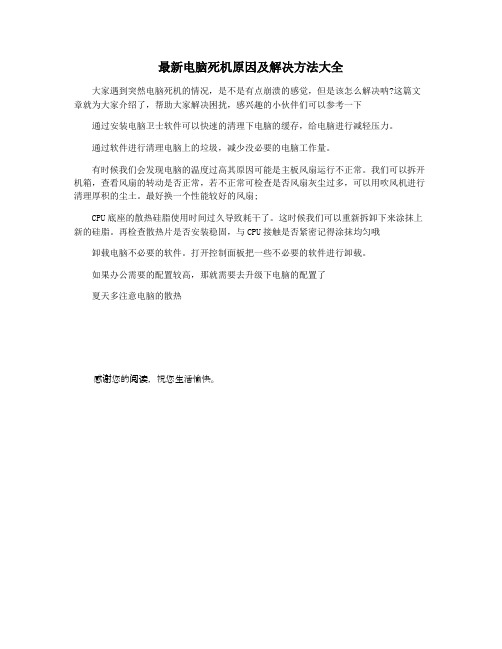
最新电脑死机原因及解决方法大全
大家遇到突然电脑死机的情况,是不是有点崩溃的感觉,但是该怎么解决呐?这篇文章就为大家介绍了,帮助大家解决困扰,感兴趣的小伙伴们可以参考一下
通过安装电脑卫士软件可以快速的清理下电脑的缓存,给电脑进行减轻压力。
通过软件进行清理电脑上的垃圾,减少没必要的电脑工作量。
有时候我们会发现电脑的温度过高其原因可能是主板风扇运行不正常。
我们可以拆开机箱,查看风扇的转动是否正常,若不正常可检查是否风扇灰尘过多,可以用吹风机进行清理厚积的尘土。
最好换一个性能较好的风扇;
CPU底座的散热硅脂使用时间过久导致耗干了。
这时候我们可以重新拆卸下来涂抹上新的硅脂。
再检查散热片是否安装稳固,与CPU接触是否紧密记得涂抹均匀哦
卸载电脑不必要的软件。
打开控制面板把一些不必要的软件进行卸载。
如果办公需要的配置较高,那就需要去升级下电脑的配置了
夏天多注意电脑的散热
感谢您的阅读,祝您生活愉快。
- 1、下载文档前请自行甄别文档内容的完整性,平台不提供额外的编辑、内容补充、找答案等附加服务。
- 2、"仅部分预览"的文档,不可在线预览部分如存在完整性等问题,可反馈申请退款(可完整预览的文档不适用该条件!)。
- 3、如文档侵犯您的权益,请联系客服反馈,我们会尽快为您处理(人工客服工作时间:9:00-18:30)。
由于Windows9x启动需要读取System.ini、Win.ini和注册表文件,如果存在Config.sys、Autoexec.bat文件,这两个文件也会被读取。只要这些文件中存在错误信息都可能出现死机,特别是System.ini、Win.ini、User.dat、System.dat这四个文件尤为重要。
可以试着修改上述设置项。对BIOS可以取其默认设置,如"LOADSETUPDEFAULT"和"LOADBIOSDEFAULT";对CONFIG.SYS和AUTOEXEC.BAT则可以在启动时按F5跳过系统配置文件或按F8逐步选择执行以及逐项修改CONFIG.SYS和AUTOEXEC.BAT中的配置(尤其是EMM386中关于EMS、XMS的配置情况)来判断硬件与安装程序什么地方发生了冲突,一些硬件驱动程序和内存驻留程序则可以通过不装载它们的方法来避免冲突。
提示4:随时进行杀毒
电脑感染病毒后,病毒会驻留在内存,传染内存中的文件,占用系统资源,导致资源严重不足而死机。当病毒发作时也可能使Windows无法进入,硬盘数据被破坏,甚至无法启动电脑。所以经常用杀毒软件的启动盘启动电脑,对硬盘内的所有文件进行扫描,是十分必要的。从网络上下载文件后,也要及时查杀病毒。
死机的原因大概有千千万万种,但只有两个方面:一是由电脑硬件引起的,二是软件设计不完善或与系统和系统其它正在运行的程序发生冲突。
在硬件方面,祸首就是近来在电脑DIY界流行的"超频'一-让CPU工作在额定运行频率以外的时钟频率上,CPU处于超额工作状态,出现死机就不奇怪了;其次一个原因是某个硬件过热,或者硬件资源冲突。当然还有其他一些硬件方面的原因。
· 酷图
所有收藏 | 转藏排行榜 | 袋主推荐
云里雾里
文章分类
பைடு நூலகம் 最新收藏
玩转电脑(222)
情感网文(159)
男人.女人(145)
软件技巧(96)
另类语录(87)
轻松一笑(84)
人生哲理(78)
精彩网文(75)
【系统文件的误删除】
由于Windows9x启动需要有、Io.sys、Msdos.sys等文件,如果这些文件遭破坏或被误删除,即使在CMOS中各种硬件设置正确无误也无济于事。解决方法:使用同版本操作系统的启动盘启动计算机,然后键入“SYSC:”,重新传送系统文件即可。
这种情况是常见的,如在Win98中运行那些在DOS或Windows3.1中运行良好的16位应用软件。Win98是32位的,尽管它号称兼容,但是有许多地方是无法与16位应用程序协调的。还有一些情况,如在Win95下正常使用的外设驱动程序,当操作系统升级后,可能会出现问题,使系统死机或不能正常启动。遇到这种情况应该找到外设的新版驱动。
③在使用一些应用程序过程中出现死机:计算机一直都运行良好,只在执行某些应用程序时出现死机的情况;
④退出操作系统时出现死机:就是在退出Win98等系统或返回DOS状态时出现死机。由干在"死机"状态下无法用软件或工具对系统进行诊断,因而增加了故障排除的难度。死机的一般表现有:系统不能启动、显示黑屏、显示"凝固"、键盘不能输入、软件运行非正常中断等。
【内存中冲突】
有时候运行各种软件都正常,但是却忽然间莫名其妙地死机,重新启动后运行这些应用程序又十分正常,这是一种假死机现象。出现的原因多是Win98的内存资源冲突。大家知道,应用软件是在内存中运行的,而关闭应用软件后即可释放内存空间。但是有些应用软件由于设计的原因,即使在关闭后也无法彻底释放内存的,当下一软件需要使用这一块内存地址时,就会出现冲突。
【非法卸载软件】
不要把软件安装所在的目录直接删掉,如果直接删掉的话,注册表以及Windows目录中会有很多垃圾存在,久而久之,系统也会变不稳定而引起死机。
【使用盗版软件】
因为这些软件可能隐藏着病毒,一旦执行,会自动修改你的系统,使系统在运行中出现死机。
【应用软件的缺陷】
电脑死机的四大原因分析
在电脑故障现象中,死机是一种常见的故障,同时也是难于找到原因的故障之一。根据电脑死机发生时的情况可将其分为四大类:
①开机过程中出现死机:在启动计算机时,只听到硬盘自检声而看不到屏幕显示,或干脆在开机自检时发出鸣叫声但计算机不工作、或在开机自检时出现错误提示等;
②在启动计算机操作系统时发生死机:屏幕显示计算机自检通过,但在装入操作系统时,计算机出现死机的情况;
其次,如果是在软件安装后发生了死机,则是安装好的程序与系统发生冲突。一般的做法是恢复系统在安装前的各项配置,然后分析安装程序新装入部分使用的资源和可能发生的冲突,逐步排除故障原因。删除新安装程序也是解决冲突的方法之一。
3、系统启动过程中的死机现象来分析。
【动态链接库文件(DLL)丢失】
在Windows操作系统中还有一类文件也相当重要,这就是扩展名为DLL的动态链接库文件,这些文件从性质上来讲是属于共享类文件,也就是说,一个DLL文件可能会有多个软件在运行时需要调用它。如果我们在删除一个应用软件的时候,该软件的反安装程序会记录它曾经安装过的文件并准备将其逐一删去,这时候就容易出现被删掉的动态链接库文件同时还会被其它软件用到的情形,如果丢失的链接库文件是比较重要的核心链接文件的话,那么系统就会死机,甚至崩溃。我们可用工具软件如“超级兔仔”对无用的DLL文件进行删除,这样会避免误删除。
在软件方面,因为软件原因而造成的死机在电脑中几乎占了大多数(超频了的电脑除外)。在Windows9x系列中使用了16位和32位混合的内核模式,因此安全性很低,因程序内存冲突而死机是经常会发生的事情。下面就来介绍一下遇到死机故障后一般的检查处理方法。
1、排除病毒感染引起的死机现象。
用无毒干净的系统盘引导系统,然后运行KILL,AV95、SCAN等防病毒软件的最新版本对硬盘进行检查,确保电脑安全,排除因病毒引起的死机现象。
【软件升级不当】
大多数人可能认为软件升级是不会有问题的,事实上,在升级过程中都会对其**享的一些组件也进行升级,但是其它程序可能不支持升级后的组件从而导致各种问题。
【滥用测试版软件】
最好少用软件的测试版,因为测试软件通常带有一些BUG或者在某方面不够稳定,使用后会出现数据丢失的程序错误、死机或者是系统无法启动。
另外,如果在杀毒后引起了死机现象,这多半是因为病毒破坏了系统文件、应用程序及关键的数据文件,或是杀毒软件在消除病毒的同时对正常的文件进行了误操作,破坏了正常文件的结构。碰到这类问题,只能将被损坏(即运行时引起死机)的系统或软件重装。
2、软件安装、配置问题引起的死机现象分析与排除。
首先,如果是在软件安装过程中死机,则可能是系统某些配置与安装的软件冲突。这些配置包括系统BIOS设置、CONFIG.SYS和AUTOEXEC.BAT的设置、WIN.INI、SYSTEM.INI的设置以及一些硬件驱动程序和内存驻留程序的设置。
【启动的程序太多】
这使系统资源消耗殆尽,使个别程序需要的数据在内存或虚拟内存中找不到,也会出现异常错误。
【非法操作】
用非法格式或参数非法打开或释放有关程序,也会导致电脑死机。请注意要牢记正确格式和相关参数,不随意打开和释放不熟悉的程序。
【非正常关闭计算机】
不要直接使用机箱中的电源按钮,否则会造成系统文件损坏或丢失,引起自动启动或者运行中死机。对于Windows98/2000/NT等系统来说,这点非常重要,严重的话,会引起系统崩溃。
病毒可以使计算机工作效率急剧下降,造成频繁死机。这时,我们需用杀毒软件如KV300、金山毒霸、瑞星等来进行全面查毒、杀毒,并做到定时升级杀毒软件。
【CMOS设置不当】
该故障现象很普遍,如硬盘参数设置、模式设置、内存参数设置不当从而导致计算机无法启动。如将无ECC功能的内存设置为具有ECC功能,这样就会因内存错误而造成死机。
XP实用技巧(74)
旅游(69)
生活常识(69)
网站.论坛(64)
学习(53)
图文(51)
恋爱宝典(48)
美景贴图(45)
时尚.生活(29)
世间万象(28)
谈古论今(28)
饮食与健康(24)
伟人风采(23)
电脑死机大全,看完你就是高手了
分类: 玩转电脑 | 被1人转藏 | 2007-08-15 23:12:38 口袋活动:收藏文章,赢取精美摄像头?
电脑的死机问题是使用电脑时最常遇到的问题之一了。其实,许多情况下死机是可以避免的。下面是一些提示。
提示1:打扫灰尘
如果电脑本身散热状况不佳,则会因本身产生的热量高过工作的容许范围而使整个系统不稳定。所以,建议你每隔三个月打扫一次电脑内部的灰尘,让它保持散热较好的状态,避免因过热而造成电脑系统不稳定。
【硬盘剩余空间太少或碎片太多】
如果硬盘的剩余空间太少,由于一些应用程序运行需要大量的内存、这样就需要虚拟内存,而虚拟内存则是由硬盘提供的,因此硬盘要有足够的剩余空间以满足虚拟内存的需求。同时用户还要养成定期整理硬盘、清除硬盘中垃圾文件的良好习惯。
【BIOS升级失败】
应备份BIOS以防不测,但如果你的系统需要对BIOS进行升级的话,那么在升级之前最好确定你所使用BIOS版本是否与你的PC相符合。如果BIOS升级不正确或者在升级的过程中出现意外断电,那么你的系统可能无法启动。所以在升级BIOS前千万要搞清楚BIOS的型号。如果你所使用的BIOS升级工具可以对当前BIOS进行备份,那么请把以前的BIOS在磁盘中拷贝一份。同时看系统是否支持BIOS恢复并且还要懂得如何恢复。
在卸载文件时,不要删除共享文件。某些共享文件可能被系统或者其他程序使用,一旦删除了这些文件,会使应用软件无法启动而死机,或者出现系统运行死机。
